अपने iPhone को बंद करके फिर से चालू करने से सिस्टम रिफ्रेश हो जाता है, RAM खाली हो जाती है, और छोटी-मोटी सॉफ़्टवेयर त्रुटियाँ ठीक हो जाती हैं। यहाँ आपके iPhone को बंद करने के सबसे तेज़ तरीके दिए गए हैं, खासकर iOS 18 के लिए।
अपने iPhone को बंद करना (इसे पूरी तरह से बंद करना, न कि केवल स्क्रीन लॉक करना) कई स्थितियों में आवश्यक या उपयोगी हो सकता है: जब आपको किसी तकनीकी समस्या का निवारण करना हो, जब आपको अधिकतम बैटरी जीवन बचाने की आवश्यकता हो, जब आप इसे मरम्मत के लिए ले जाते हों, जब आप सुरक्षा-संवेदनशील क्षेत्र में हों, जब आप किसी सुरक्षा समस्या का सामना करते हों या नेटवर्क द्वारा आप पर हमला किया जा रहा हो, जब आप इसे लंबे समय से उपयोग नहीं कर रहे हों,...
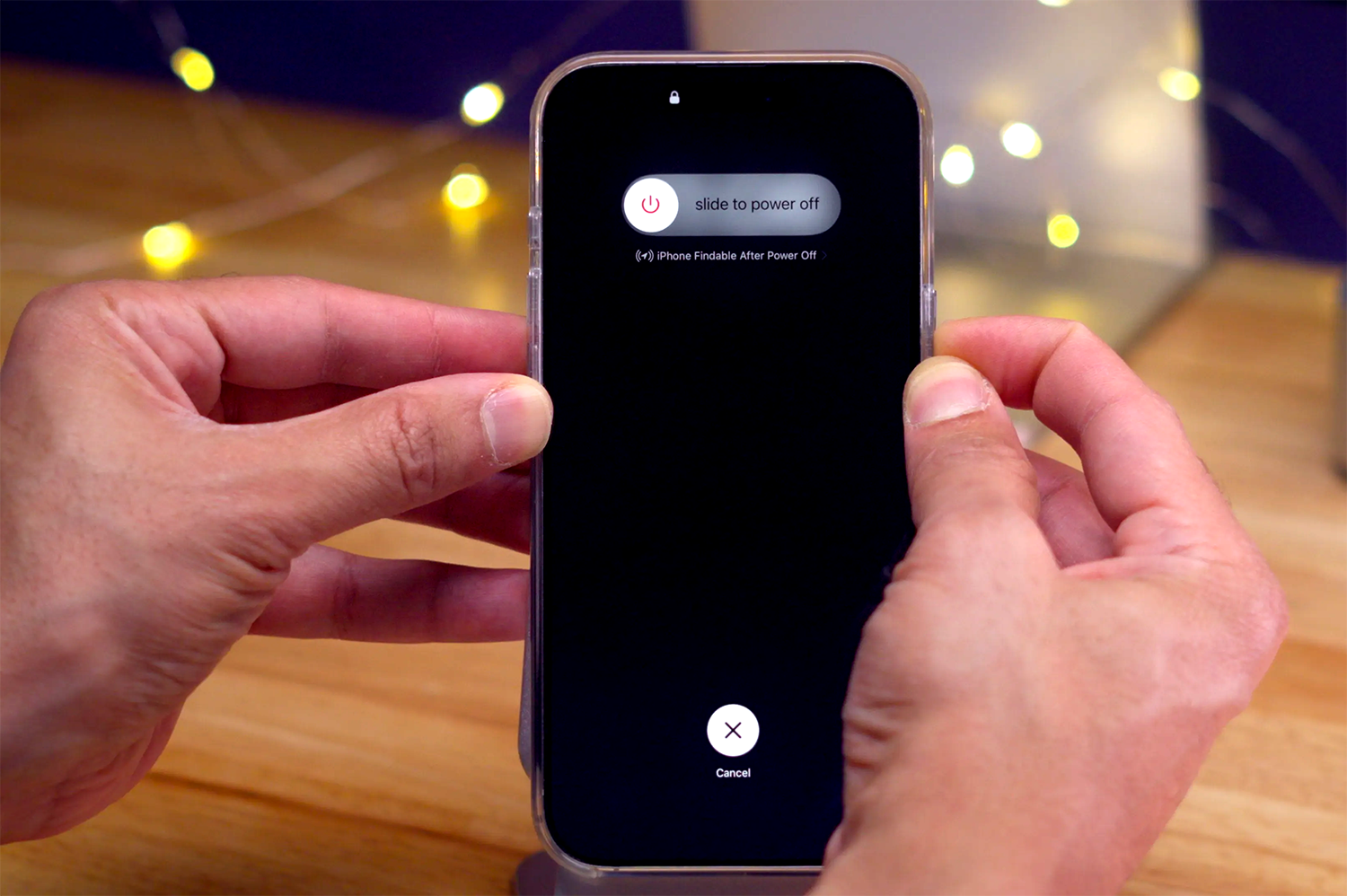
अपने iPhone को स्लीप मोड में डालने और उसे पूरी तरह से बंद करने में बहुत अंतर है। स्लीप मोड में, आप स्क्रीन बंद करने के लिए अपने iPhone के दाईं ओर दिए गए साइड बटन को दबा सकते हैं। लेकिन अगर आपको इसे पूरी तरह से बंद करना है, तो आपको शटडाउन की पुष्टि करने के लिए कुछ कदम उठाने होंगे। प्रक्रिया शुरू करने के बाद, पुष्टि करने के लिए आपको स्क्रीन पर स्लाइडर को बाएँ से दाएँ स्वाइप करना होगा।
नीचे दी गई अधिकांश विधियां iOS 11 के बाद से ही उपलब्ध हैं, लेकिन iOS 18 में कुछ नई विधियों के आने से शट डाउन करना आसान हो गया है।
iPhone पर हार्डवेयर बटन का उपयोग करना
आईफोन को बंद करने का सबसे आम तरीका डिवाइस पर दिए गए फ़िज़िकल बटन का इस्तेमाल करना है। उपयोगकर्ता वॉल्यूम अप बटन और साइड बटन को एक साथ दबाकर रखें। स्क्रीन पर पावर ऑफ स्लाइडर दिखाई देगा, बटन को छोड़ दें और पुष्टि करने के लिए स्वाइप करें।
ध्यान दें कि अगर स्क्रीन फ़्रीज़ हो गई हो, तो यह तरीका iPhone को रीस्टार्ट करने में भी मदद करता है। अगर स्क्रीन फ़्रीज़ हो गई हो और कोई प्रतिक्रिया न दे रही हो, तो आप डिवाइस को रीस्टार्ट करने के लिए पावर बटन को ज़्यादा देर तक दबाकर रख सकते हैं।
सिरी के साथ संयोजन में हार्डवेयर बटन का उपयोग करें
अगर सिरी चालू है, तो उपयोगकर्ता वॉइस कमांड का इस्तेमाल करके डिवाइस को बंद कर सकते हैं। साइड बटन को दबाकर रखें और कहें: "सिरी, पावर ऑफ।" सिरी एक कन्फर्मेशन डायलॉग दिखाएगा, उपयोगकर्ताओं को बस स्क्रीन पर टैप करके पुष्टि करनी होगी।
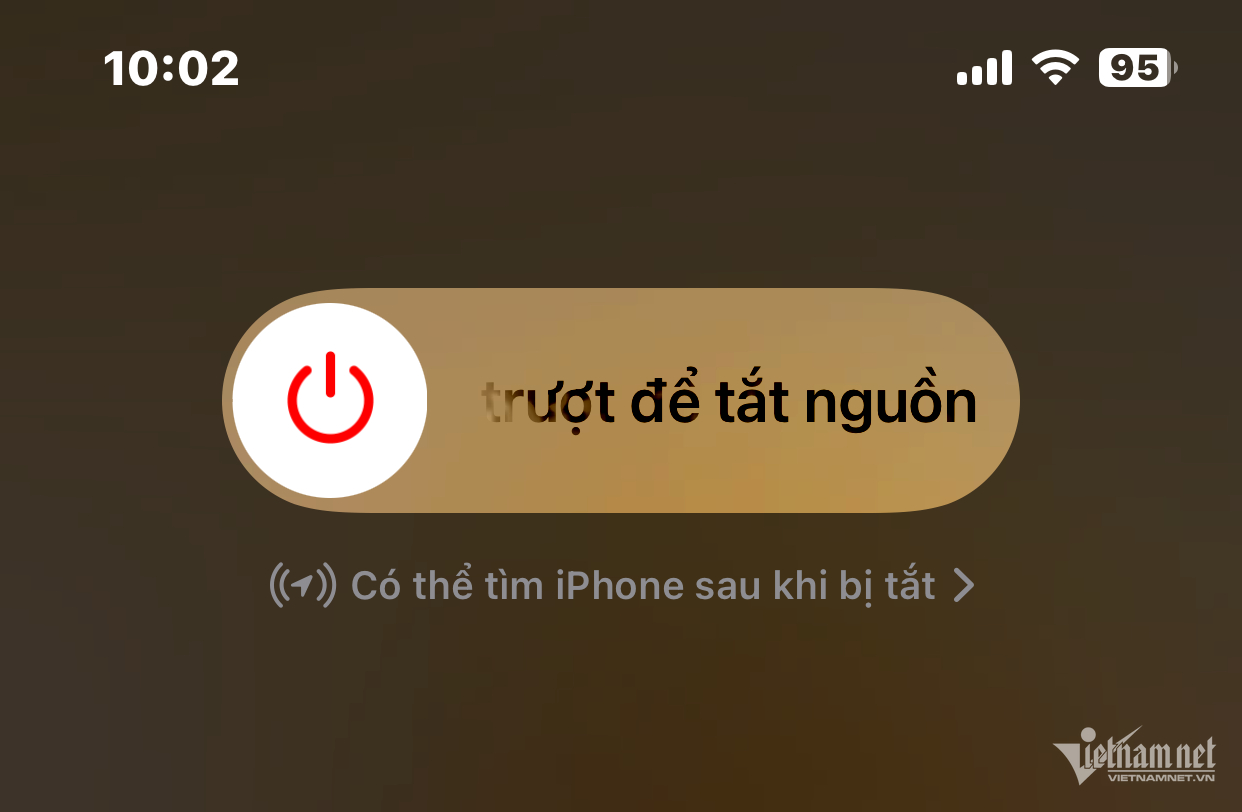
अगर आप Siri से बात नहीं कर पा रहे हैं, तो आप बिना बोले अपना फ़ोन बंद कर सकते हैं: वॉल्यूम बढ़ाने वाले बटन को जल्दी से दबाएँ > वॉल्यूम कम करने वाले बटन को जल्दी से दबाएँ > पावर बटन को तब तक दबाकर रखें जब तक पावर ऑफ स्लाइडर दिखाई न दे। बंद करने के लिए स्वाइप करें।
सेटिंग्स से iPhone बंद करें
यदि आप हार्डवेयर कुंजियों का उपयोग नहीं करना चाहते हैं, तो आप सेटिंग्स से अपने iPhone को बंद कर सकते हैं। सेटिंग्स खोलें > सामान्य चुनें > नीचे स्क्रॉल करें और शट डाउन चुनें। फिर पुष्टि करने के लिए स्वाइप करें।
यह विधि सभी iPhone मॉडलों पर लागू होती है, यहां तक कि उन पर भी जो iOS 18 नहीं चलाते हैं।
नियंत्रण केंद्र का उपयोग करके iPhone बंद करें
iOS 18 में, Apple ने कंट्रोल सेंटर को पूरी तरह से नया रूप दिया है, और iPhone को बंद करने का एक बेहद सुविधाजनक तरीका जोड़ा है।
सबसे पहले, कंट्रोल सेंटर खोलने के लिए स्क्रीन के ऊपर से नीचे की ओर स्वाइप करें। ऊपरी दाएँ कोने में, आपको पावर ऑफ आइकन दिखाई देगा।
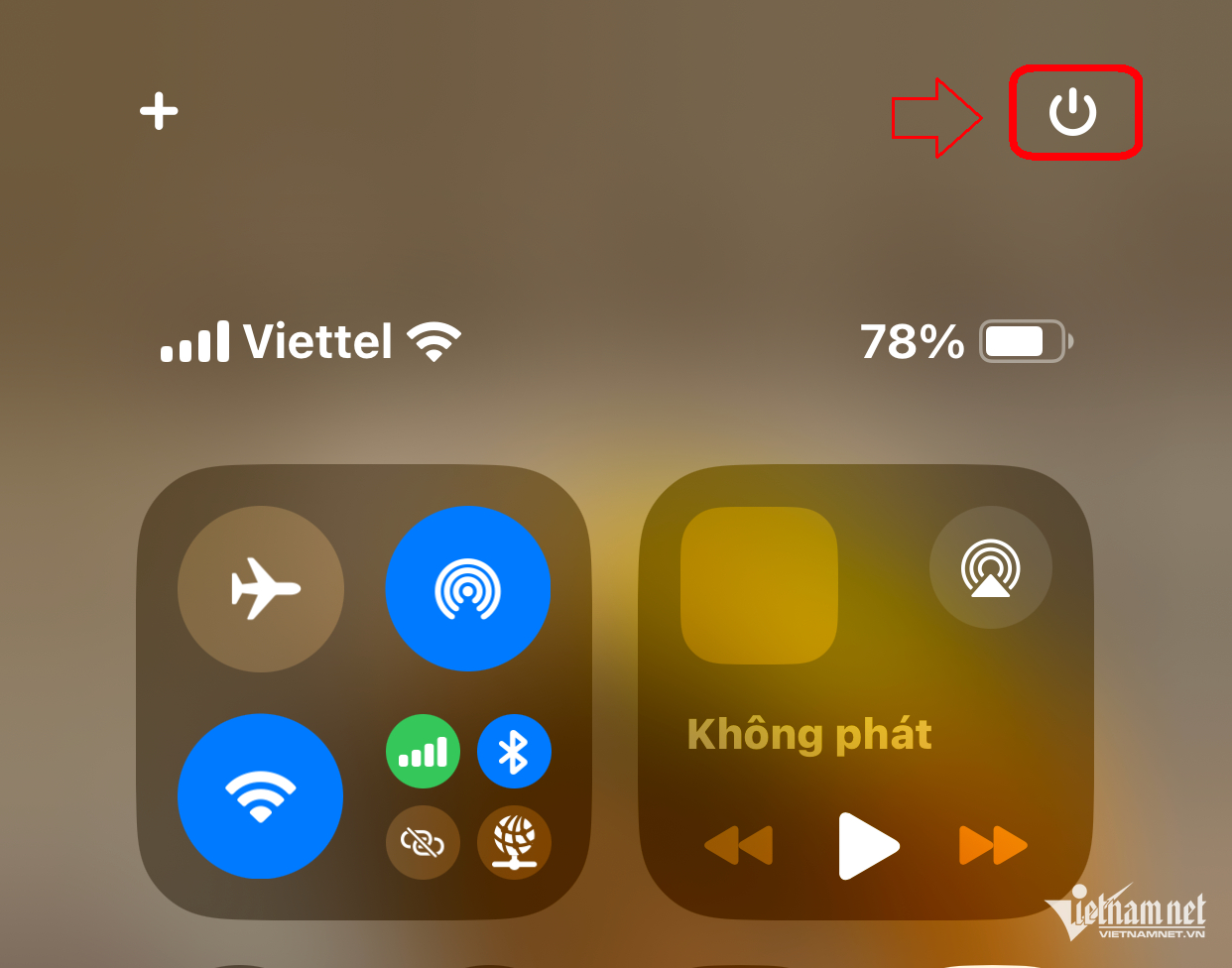
इस आइकन को दबाकर रखें, स्क्रीन पर पावर बंद करने के लिए स्लाइड करें > पावर बंद करने के लिए स्वाइप करें स्लाइडर प्रदर्शित होगा।
संक्षेप में, नीचे दी गई तालिका में iPhone को बंद करने के 5 तरीके दिए गए हैं:
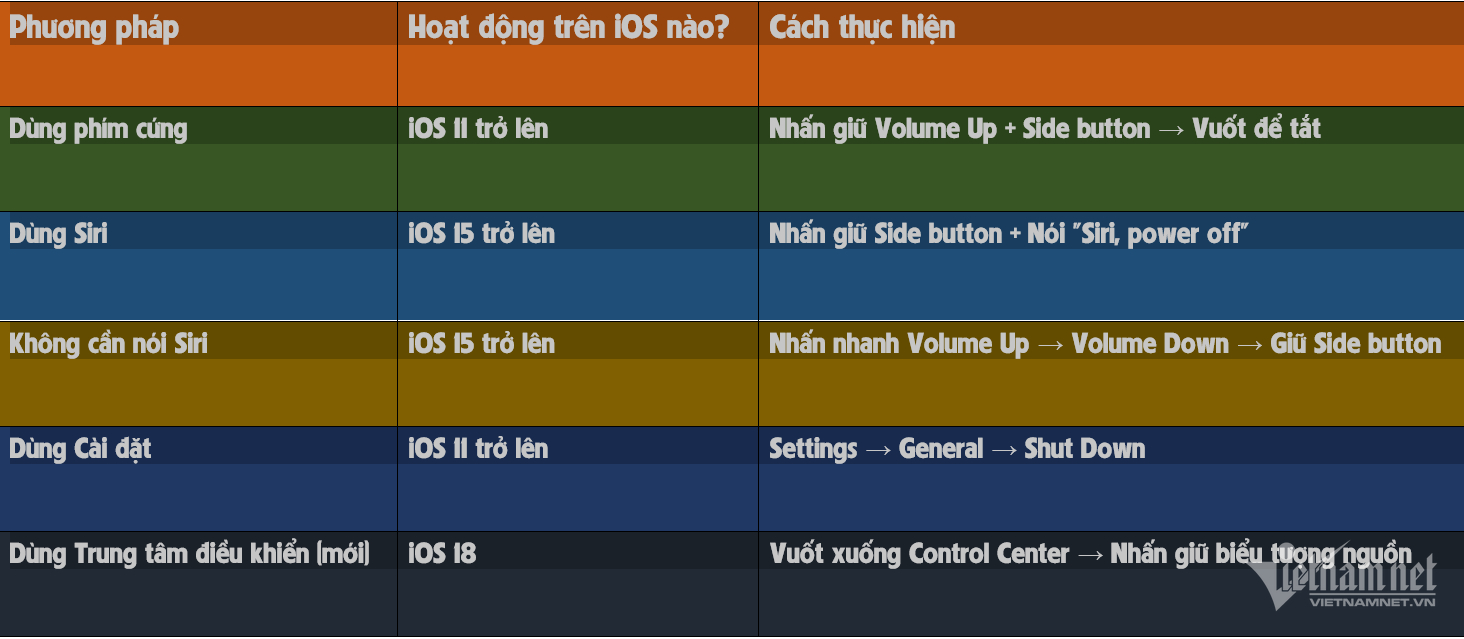
Apple आपको इन तरीकों के माध्यम से सीधे मार्गदर्शन नहीं करता है, लेकिन iOS 18 के साथ, कंट्रोल सेंटर से अपने iPhone को बंद करना सबसे आसान तरीका है।

[विज्ञापन_2]
स्रोत: https://vietnamnet.vn/nhung-cach-tat-iphone-nhanh-khong-phai-ai-cung-biet-2385174.html



![[फोटो] प्रधानमंत्री फाम मिन्ह चीन्ह ने हंगरी की राष्ट्रीय असेंबली के अध्यक्ष कोवर लास्ज़लो से मुलाकात की](https://vphoto.vietnam.vn/thumb/1200x675/vietnam/resource/IMAGE/2025/10/20/1760970413415_dsc-8111-jpg.webp)
![[फोटो] 15वीं राष्ट्रीय सभा के 10वें सत्र का भव्य उद्घाटन](https://vphoto.vietnam.vn/thumb/1200x675/vietnam/resource/IMAGE/2025/10/20/1760937111622_ndo_br_1-202-jpg.webp)
![[फोटो] नेशनल असेंबली के अध्यक्ष ट्रान थान मान ने हंगरी के नेशनल असेंबली के अध्यक्ष कोवर लास्ज़लो के साथ बातचीत की](https://vphoto.vietnam.vn/thumb/1200x675/vietnam/resource/IMAGE/2025/10/20/1760952711347_ndo_br_bnd-1603-jpg.webp)

![[फोटो] हंगरी की संसद के अध्यक्ष राष्ट्रपति हो ची मिन्ह की समाधि पर गए](https://vphoto.vietnam.vn/thumb/1200x675/vietnam/resource/IMAGE/2025/10/20/1760941009023_ndo_br_hungary-jpg.webp)





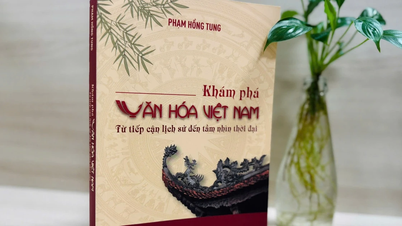


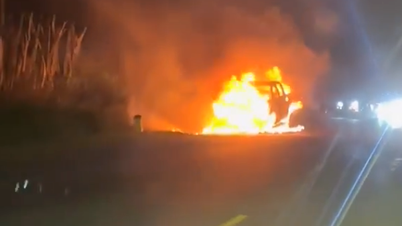











![[फोटो] 2025 फॉल फेयर की संचालन समिति संगठन की प्रगति की जाँच करती है](https://vphoto.vietnam.vn/thumb/1200x675/vietnam/resource/IMAGE/2025/10/20/1760918203241_nam-5371-jpg.webp)























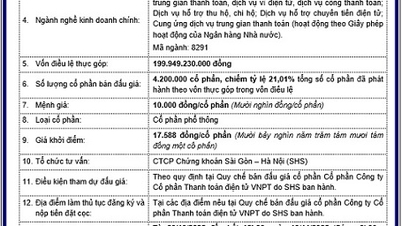























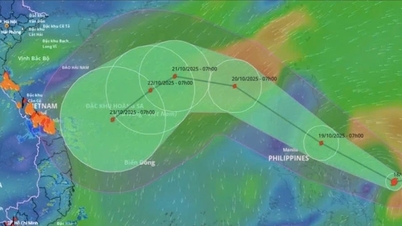

























टिप्पणी (0)